NetBeans IDE es un entorno de desarrollo integrado (IDE) gratuito de código abierto y de placa cruzada con soporte integrado para el lenguaje de programación JAVA. Puede ejecutar cualquier máquina que consista en Java Virtual Machine (JVM). Consta de muchas características para el desarrollo de aplicaciones de la siguiente manera:
- Creación de interfaz gráfica de usuario (GUI) mediante arrastrar y soltar .
- Excelente edición (editor de código fuente avanzado)
- Servicio web
- Excelente depuración
- Asistentes, herramientas de generación y gestión de código, y mucho más.
Pasos de instalación de NetBeans en Windows
1. Debe tener un archivo de configuración de NetBeans JAVA en su configuración.
2. Si no tenía la configuración, puede descargar desde el siguiente enlace: https://netbeans.org/images_www/v6/download/community/8.2
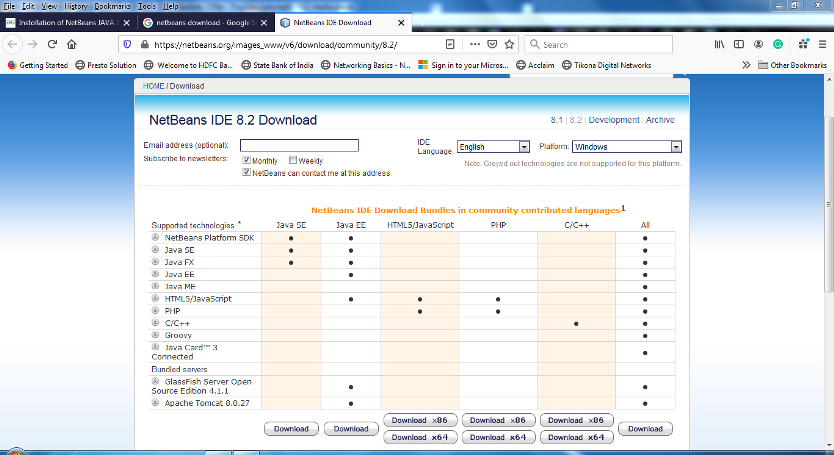
3. Puede descargar cualquier tipo de configuración según sus requisitos desde la página web mencionada anteriormente.
4. Haga clic derecho en la configuración o puede hacer doble clic en la configuración usando el mouse.
5. Haz clic en la siguiente opción
6. Verifique en » Redes privadas, como mi red doméstica y laboral».
7. Haga clic en el botón Permitir acceso .
8. Marque la opción “Acepto” y haga clic en el botón “ Siguiente” .
9. Seleccione la ruta donde desea instalar el software y presione el botón “ Siguiente” .
10. Establezca la contraseña, el nombre de usuario y los puertos para la conectividad de la red, o podemos usar este nombre de usuario y la contraseña para conectar el front-end al back-end.
11. Haga clic en el botón » Siguiente» .
12. Haga clic en el botón » Instalar» .
13. Espere un momento hasta que la configuración esté correctamente instalada en la computadora
14. Después de la complicación de la configuración, puede hacer clic en el botón » Finalizar» o también puede registrar el Software, para obtener asistencia adicional porque es un Software gratuito.
15. Ahora puede iniciar NetBeans para su uso posterior
Publicación traducida automáticamente
Artículo escrito por mohitbisht1315 y traducido por Barcelona Geeks. The original can be accessed here. Licence: CCBY-SA









